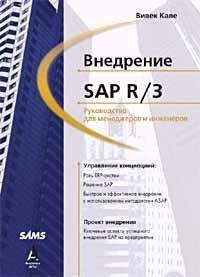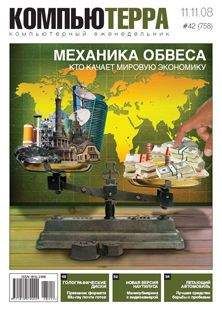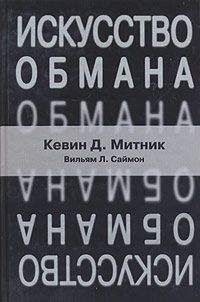М. Горюнова - Интерактивные доски и их использование в учебном процессе

Все авторские права соблюдены. Напишите нам, если Вы не согласны.
Описание книги "Интерактивные доски и их использование в учебном процессе"
Описание и краткое содержание "Интерактивные доски и их использование в учебном процессе" читать бесплатно онлайн.
Раскрыты особенности работы с разными типами интерактивных досок (ACUVboard компании Promethean, SMART Board компании SMART Technologies Inc., Star Board компании Hitachi, InterWrite SchoolBoard компании GTCO CalcComp Inc., Mimio компании Virtual INK, QOMO компании QOMO HiteVision). Даны основные характеристики, описаны установка и настройка доски и ее программного обеспечения, возможности информационных ресурсов их программных комплексов. Особое внимание уделяется организационным и методическим аспектам обучения школьников и использованию интерактивных досок в разных предметных областях. Содержатся материалы по подготовке интегрированных уроков, организации проектной деятельности, созданию дидактических материалов.
На прилагаемом компакт-диске представлены многочисленные примеры использования интерактивных досок на основе как готовых продуктов, так и разработок учителей-практиков.
Для студентов педагогических вузов и колледжей и педагогов начального, среднего и высшего образования всех направлений.
Для изменения местоположения страницы в документе следует выполнить такие действия:
1. Выделить страницу.
2. Прижать маркер на странице и перетащить в нужный промежуток между страницами. При перемещении маркера будут отображаться прозрачный образ перемещаемой страницы и индикатор местоположения в виде вертикальной линии.
ПРИМЕР: копирование страницКопировать можно как одну, так и несколько страниц. Инструмент Порядок страниц уже открыт. Для копирования одна страница или несколько страниц должны быть выделены. Для выделения используется одинарное нажатие маркером на нужной странице. Вторичное нажатие маркером на выделенной странице снимает выделение. Процесс копирования можно выполнить одним из предложенных далее способов.
СПОСОБ 1:
1. Страница выделена, выбрать инструмент Изменить (см. табл. П3.2, инструмент Порядок страниц). Появится меню для изменения страницы (рис. 3.19).
2. Выбрать команду Создать копию страницы.
СПОСОБ 2:
1. На выделенной странице нажать правой кнопкой маркера. Появится контекстное меню (см. рис. 3.19).
2. Выбрать команду Создать копию страницы.
ПРИМЕР: переименование страницДля задания нового имени страницы можно воспользоваться одним из предложенных далее способов.
СПОСОБ 1:
1. Когда страница выделена, выбрать инструмент Изменить (см. табл. П3.2, инструмент Порядок страниц). Появится меню для изменения страницы (см. рис. 3.19).
2. Выбрать команду Переименовать выбранную страницу….
3. В появившемся окне задать новое имя странице[7], подтвердить изменения кнопкой OK.
СПОСОБ 2:
1. На выделенной странице нажать правой кнопкой маркера. Появится контекстное меню.
2. Выбрать команду Переименовать выбранную страницу….
3. В появившемся окне задать новое имя странице, подтвердить изменения кнопкой OK.
ПРИМЕР: удаление страницУдалять можно как одну, так и несколько страниц. Инструмент Порядок страниц (см. табл. П3.2) уже открыт. Так же как и для копирования, для удаления страницы должны быть выделены. Процесс удаления можно выполнить одним из предложенных далее способов.
СПОСОБ 1:
1. Страница выделена, выбрать инструмент Изменить (см. табл. П3.2, инструмент Порядок страниц). Появится меню для изменения страницы (см. рис. 3.19).
2. Выбрать команду Удалить.
3. Появится окно предупреждения. В подтверждение удаления нажать кнопку Да, в противном случае — Нет.
СПОСОБ 2:
1. На выделенной странице нажать правой кнопкой маркера. Появится контекстное меню.
2. Выбрать команду Удалить.
3. Подтвердить удаление кнопкой Да.
СПОСОБ 3:
1. На выделенной странице нажать правой кнопкой маркера. Появится контекстное меню.
2. Нажать клавишу <Del> (<Delete>).
3. Появится окно предупреждения. В подтверждение удаления нажать кнопку Да, в противном случае — Нет.
ПРИМЕР: распечатка страниц документаНа печать выводить можно одну, несколько страниц или весь документ. Для распечатки следует выполнить определенные действия.
СПОСОБ 1:
1. В окне Порядок страниц (см. табл. П3.2) выбрать инструмент Печать.
2. В появившемся окне указать имя принтера (если к компьютеру подключено несколько принтеров), диапазон печати и количество копий.
3. Выбранные параметры подтвердить кнопкой OK.
СПОСОБ 2:
1. На панели инструментов интерактивного режима выбрать инструмент Меню InterWrite (см. табл. П3.2), пункт меню Файл, подпункт Печать.
2. В появившемся окне указать имя принтера (если к компьютеру подключено несколько принтеров), диапазон печати и количество копий.
3. Выбранные параметры подтвердить кнопкой OK.
ПРИМЕР: программа просмотра страницЕсли при работе с документом или доской надо, чтобы на экране отображалась определенная страница документа, то для этого в окне Порядок страниц следует открыть специальную область просмотра страницы одним из предложенных далее способов.
СПОСОБ 1:
1. Страница выделена. В предложенных инструментах окна порядка страниц выбрать инструмент Программа просмотра страницы (см. табл. П3.2, инструмент Порядок страниц). Появится окно просмотра (рис. 3.20).
2. Задать нужные параметры окна просмотра страниц (назначение кнопок данного окна см. в табл. П3.5).
СПОСОБ 2:
1. На выделенной странице нажать правой кнопкой маркера. Появится контекстное меню.
2. Выбрать команду Открыть программу просмотра страниц.
3. Задать нужные параметры, как описано выше.
ПРИМЕР: объединение двух документовДля объединения двух документов (первый документ должен быть открыт) следует воспользоваться одним из предложенных далее способов.
СПОСОБ 1:
1. В окне Порядок страниц выбрать инструмент Изменить (см. табл. П3.2, инструмент Порядок страниц). Появится меню для изменения страницы (см. рис. 3.19).
2. Выбрать команду Объединить.
3. В появившемся окне выбрать папку и имя документа, с которым будет объединен открытый документ. Обязательно указать имя нового файла, в который объединяются оба файла.
4. Подтвердить настройки кнопкой OK.
СПОСОБ 2:
1. В окне Порядок страниц нажать правой кнопкой маркера. Появится контекстное меню.
2. Выбрать команду Объединить.
3. В появившемся окне выбрать папку и имя документа, с которым будет объединен открытый документ. Обязательно указать имя нового файла, в который объединяются оба файла.
4. Подтвердить настройки кнопкой OK.
ПРИМЕР: экспортирования документа в рисунокДля преобразования документов в формат изображения следует воспользоваться одним из предложенных далее способов.
СПОСОБ 1:
1. В окне Порядок страниц выбрать инструмент Изменить (см. табл. П3.2, инструмент Порядок страниц). Появится меню для изменения страницы (см. рис. 3.19).
2. Выбрать команду Экспортировать.
3. В появившемся окне указать тип файла, в который будут экспортироваться страницы документа, имя будущего файла, папку, в которую будет экспортирован документ, и диапазон страниц.
4. Подтвердить настройки кнопкой OK.
СПОСОБ 2:
1. В окне Порядок страниц нажать правой кнопкой маркера. Появится контекстное меню.
2. Выбрать команду Экспортировать.
3. В появившемся окне указать тип файла, в который будут экспортироваться страницы документа, имя будущего файла, папку, в которую будет экспортирован документ, и диапазон страниц.
4. Подтвердить настройки кнопкой OK.
СПОСОБ 3:
1. На панели инструментов интерактивного режима выбрать инструмент Меню InterWrite (см. табл. П3.2), пункт меню Файл, подпункт Экспортировать….
2. В появившемся окне указать тип файла, в который будут экспортироваться страницы документа, имя будущего файла, папку, в которую будет экспортирован документ, и диапазон страниц.
3. Подтвердить настройки кнопкой OK.
Настройки
Все настройки для работы в интерактивном режиме можно произвести через инструмент Меню InterWrite (см. табл. П3.2) на панели инструментов, пункт меню Настройки, или с помощью инструмента Панель элементов, инструмент Настройки (см. табл. П3.3). Появится окно, где в левой части отображается дерево для настроек, при этом можно произвести настройки в нескольких пунктах за время одного сеанса. В завершение сеанса все произведенные настройки следует подтвердить кнопкой OK.
Каждый пункт настраивает определенные параметры:
□ Файл позволяет выбрать нужные папки для работы с доской;
□ Параметры задает настройки на автоматическое сохранение, управление цветом пера, размерами окна;
□ Текстовая пометка задает первоначальные настройки на ввод текстовой информации;
□ Пустая страница определяет первоначальные настройки на новую чистую страницу;
□ Страница с сеткой задает первоначальные настройки на новую страницу с сеткой;
□ Страница с изображением задает первоначальные настройки на новую страницу с фоновой заливкой;
□ Прозрачность задает возможность подключения/отключения прозрачности фона на картинках;
Подписывайтесь на наши страницы в социальных сетях.
Будьте в курсе последних книжных новинок, комментируйте, обсуждайте. Мы ждём Вас!
Похожие книги на "Интерактивные доски и их использование в учебном процессе"
Книги похожие на "Интерактивные доски и их использование в учебном процессе" читать онлайн или скачать бесплатно полные версии.
Мы рекомендуем Вам зарегистрироваться либо войти на сайт под своим именем.
Отзывы о "М. Горюнова - Интерактивные доски и их использование в учебном процессе"
Отзывы читателей о книге "Интерактивные доски и их использование в учебном процессе", комментарии и мнения людей о произведении.